Met YouTube kun je gemakkelijk specifieke tijden of momenten in een video aangeven. Laten we eens kijken hoe u hiervan kunt profiteren.
Hier zijn de manieren om een YouTube-tijdlink te maken.
1. Tijdens het delen van een video: Wanneer u op de klikt Delen link onder een YouTube-video, kijk voor de Begin bij: optie onder het tabblad Delen. Vink het vakje naast die optie aan en specificeer een starttijd voor de video in het formaat hh: mm: ss of het formaat mm: ss. De huidige tijd in de video wordt weergegeven in de Begin bij: veld standaard.
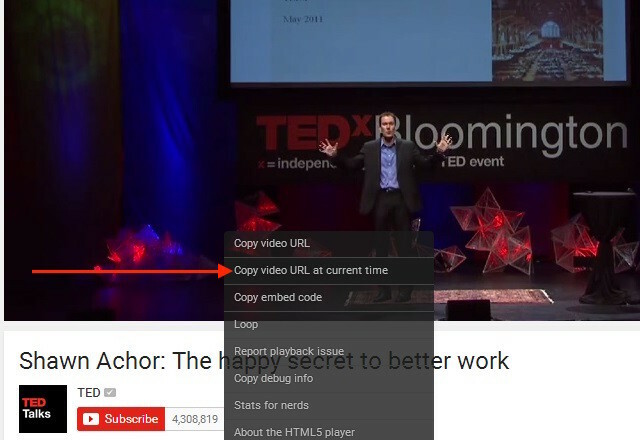
2. Tijdens het kopiëren van de video-URL: Pauzeer de video op het tijdstip dat u als starttijd wilt specificeren en klik op Kopieer de video-URL op dit moment vanuit het contextmenu. Je kunt de link vervolgens delen in e-mails, berichten, op sociale media, enz.
Dit werkt in HTML5-spelers Wat is HTML5 en hoe verandert het de manier waarop ik blader? [MakeUseOf Explains]In de afgelopen paar jaar heb je de term HTML5 misschien af en toe gehoord. Of je nu iets weet over webontwikkeling of niet, het concept kan enigszins vaag en verwarrend zijn. Klaarblijkelijk,... Lees verder , maar in sommige browsers ziet u de bovengenoemde contextmenu-optie mogelijk pas als u Flash inschakelt en de pagina opnieuw laadt.
Wanneer je naar een YouTube-video gaat op zoek naar een specifiek onderdeel en iemand reageert met de tijd van het onderdeel waarnaar je op zoek was >>>
- Derron LeFlore (@LeFloreDerron) 9 januari 2016
3. Terwijl je een reactie achterlaat: Noem een starttijd in een YouTube-opmerking en het verandert automatisch in een link waarop mensen kunnen klikken en vanaf dat specifieke moment de video kunnen bekijken.
Doen u tips voor het aanpassen van starttijden voor video's? Welke trucs gebruik je haal meer uit YouTube Haal meer uit YouTube met deze URL-hacksYouTube geeft sommige veelgevraagde functies op zijn website niet weer, zoals het afspelen van video's op herhalen, downloaden, automatisch inschakelen van de HD-modus en meer. Je kunt al deze dingen doen, maar je moet deze weten ... Lees verder ?
Afbeelding tegoed: rvlsoft / Shutterstock.com
Akshata heeft getraind in handmatig testen, animatie en UX-ontwerp voordat hij zich ging richten op technologie en schrijven. Dit bracht twee van haar favoriete activiteiten samen: het begrijpen van systemen en het vereenvoudigen van jargon. Bij MakeUseOf schrijft Akshata over het beste uit uw Apple-apparaten halen.

